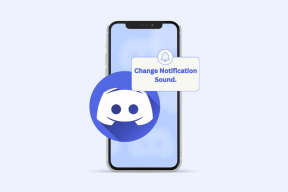Android: WhatsApp-Mediendateien löschen, automatischen Download verhindern
Verschiedenes / / February 11, 2022
Wenn Sie eine Gruppe von Leuten fragen, was der einfachste Weg ist, Bilder und Videos von Freunden zu senden und zu empfangen, kann ich wetten, dass die meisten von ihnen WhatsApp sagen würden. Mit über eine Milliarde aktive Benutzer an einem einzigen Tag, WhatsApp hat die Art und Weise, wie wir Medien teilen, wirklich revolutioniert und die bescheidene Textnachricht längst ersetzt.

Die WhatsApp-Komprimierungs-Engine, die komprimiert die Größe der Bilder und Videos bevor sie gesendet werden, hat wirklich einen Einfluss auf die Menschen gemacht langsamere und begrenzte Datenpläne.
Obwohl WhatsApp die Mediendateien komprimiert, nimmt die standardmäßige automatische Download-Funktion viel internen Speicher in Anspruch. Während es Menschen mit erweiterbaren Speicherplätzen in ihrem Telefon möglicherweise egal ist, möchten Menschen mit einem begrenzten internen Speicher möglicherweise den Speicherplatz zurückerobern, indem sie diese WhatsApp-Dateien loswerden.
Außerdem zerstört es Ihren begrenzten mobilen Datenplan und die Galerie des Telefons, insbesondere wenn Sie Teil einer WhatsApp-Gruppe sind.
Sehen wir uns also an, wie wir die gesamte WhatsApp-Medienbibliothek auf unserem Android-Gerät auf einfachste Weise löschen können.
Andere Geschichten: Kann jemand meine WhatsApp ausspionieren? 10+ häufig gestellte Fragen beantwortetLöschen von WhatsApp-Datendateien
Es gibt viele Möglichkeiten, wie Sie die WhatsApp-Mediendateien auf Ihrem Gerät loswerden können, aber wir werden uns die beiden besten Optionen ansehen.
Löschen einzelner Mediendateien mit einem Dateimanager
Wie jede andere Android-App verwendet WhatsApp dedizierte Ordner im Speicher Ihres Telefons, um Mediendateien zu speichern. Diese Dateien werden gespeichert unter SD-Karte/WhatsApp/Media-Ordner die wiederum Unterordner für Audio, Bilder, Video und Sprache enthält. Ich habe die verwendet ES-Datei-Explorer für die Aufgabe, aber fühlen Sie sich frei, eine andere zu wählen Dateimanager für Android verfügbar.
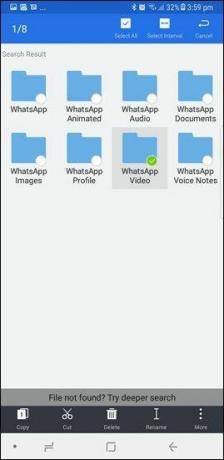
Diese Methode kann verwendet werden, wenn Sie nur eine bestimmte Art von Mediendateien wie Videos oder die Sprachnachrichten für WhatsApp löschen möchten. Wenn Sie beispielsweise alle Videos löschen möchten, die Sie mit WhatsApp gesendet und empfangen haben, können Sie einfach den WhatsApp-Videoordner auswählen und löschen. Das ist es, und Sie können dasselbe für Bilder und Audiodateien wiederholen.
NotizLöschen aller WhatsApp-Mediendateien
Sie können den WhatsApp-Medienordner jederzeit mit einem Datei-Explorer löschen. Aber der beste Weg, alle Mediendateien zu löschen, wäre die Verwendung der Android-Speichereinstellungen. Suchen Sie unter Android-Speichereinstellungen nach dem Abschnitt Misc-Speicher und tippen Sie darauf. Suchen Sie hier nach der Option WhatsApp und setzen Sie ein Häkchen. Sie sehen auch, wie viel Speicherplatz die App auf dem Speicher Ihres Geräts belegt hat. Sobald Sie die Option aktiviert haben, tippen Sie auf die Schaltfläche Löschen.
So können Sie also alle WhatsApp-Mediendateien auf Ihrem Android-Gerät löschen. Nach dem Löschen finden Sie jedoch möglicherweise fehlerhafte Links zu Bildern in Ihrer Android-Galerie. Um das Problem zu beheben, öffnen Sie Ihre Android-Einstellungen und navigieren Sie zu Anwendungen Sektion.
Hier unter der Alle Apps Abschnitt, suchen Medienspeicher. Tippen Sie abschließend auf Medienspeicher und löschen Sie die App-Daten mit Daten löschen Taste. Starten Sie das Telefon neu und geben Sie ihm etwas Zeit, um Ihre Thumbnail-Datenbank neu aufzubauen, was einige Minuten dauern kann.
NotizZukünftige unnötige Downloads verhindern
Eine Möglichkeit, die WhatsApp-Datengröße zu minimieren, besteht darin, den automatischen Download von der App zu deaktivieren. Unsere Freunde leiten uns viele Bilder und Videos weiter, die standardmäßig automatisch heruntergeladen werden, auch wenn uns der Inhalt nicht interessiert. Wie bereits erwähnt, wenn Sie einen begrenzten Mobilfunkdatenplan haben, ist dies ein Wurf.
Wenn Sie einen begrenzten Mobilfunkdatenplan haben, geht es um einen Wurf.
Diese Dateien werden im Speicher des Telefons gespeichert, die zu Junk-Daten werden. Öffnen Sie also, um das automatische Herunterladen von Medien zu stoppen WhatsApp-Einstellungen (vertikale Punkte in der oberen rechten Ecke) und navigieren Sie zu Daten- und Speichernutzung.
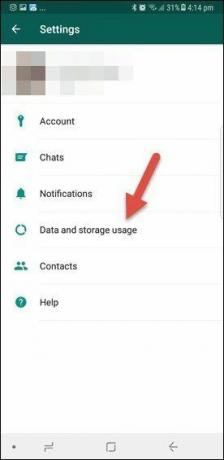
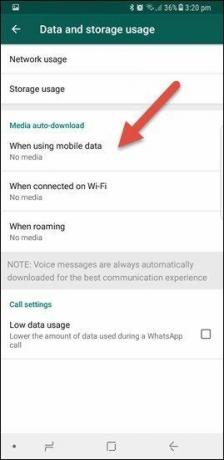
Unter Automatischer Download von Medien finden Sie drei Optionen:
- Bei Nutzung mobiler Daten
- Bei Verwendung von WLAN
- Beim Roaming

Um das automatische Herunterladen zu deaktivieren, öffnen Sie das erste und deaktivieren Sie alle vier Optionen. Wiederholen Sie dies auch für die WLAN-Option.
Das ist alles, von nun an können Sie die WhatsApp-Bilder und -Videos manuell herunterladen und die Galerie Ihres Telefons wird ordentlich und sauber sein. Höre ich, wie sich der Kameraordner des Telefons freut?
Siehe auch: So senden Sie Fotos in voller Auflösung in WhatsAppFazit
So können Sie unnötige WhatsApp-Mediendateien löschen und Speicherplatz zurückgewinnen. Wenn Sie die Dateien Monate nach der Installation von WhatsApp zum ersten Mal löschen, werden Sie überrascht sein, den freigegebenen internen Speicher zu sehen.
Vergessen Sie nur nicht, ein Backup einiger wichtiger Fotos zu erstellen, bevor Sie sie von Ihrem Smartphone löschen. Wenn Sie weitere Fragen haben, können Sie diese gerne in den Kommentaren stellen.
Siehe Weiter: So verwenden Sie WhatsApp Web für PC: Häufig gestellte Fragen und vollständige AnleitungZuletzt aktualisiert am 03. Februar 2022
Der obige Artikel kann Affiliate-Links enthalten, die Guiding Tech unterstützen. Dies beeinträchtigt jedoch nicht unsere redaktionelle Integrität. Die Inhalte bleiben unvoreingenommen und authentisch.